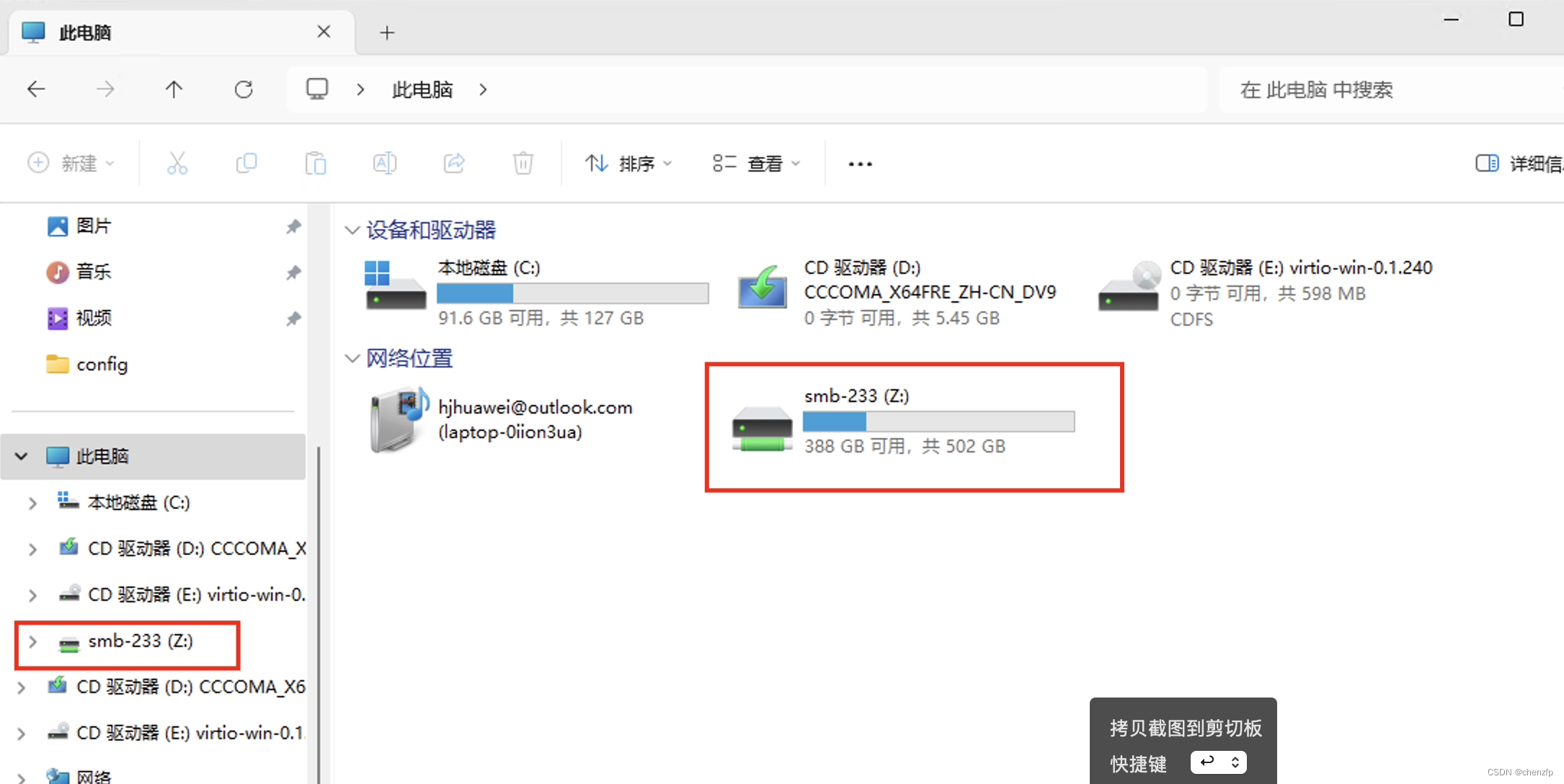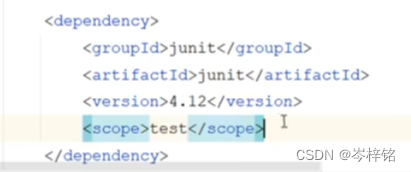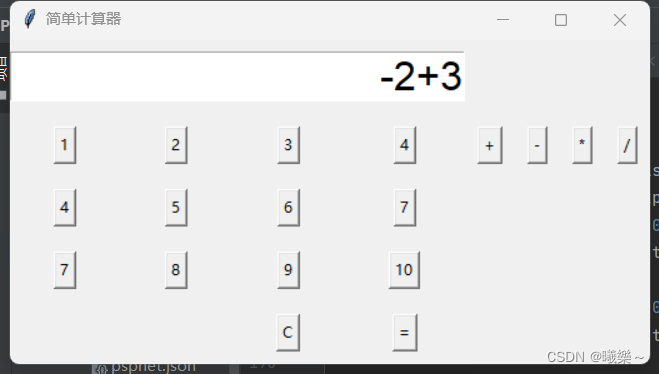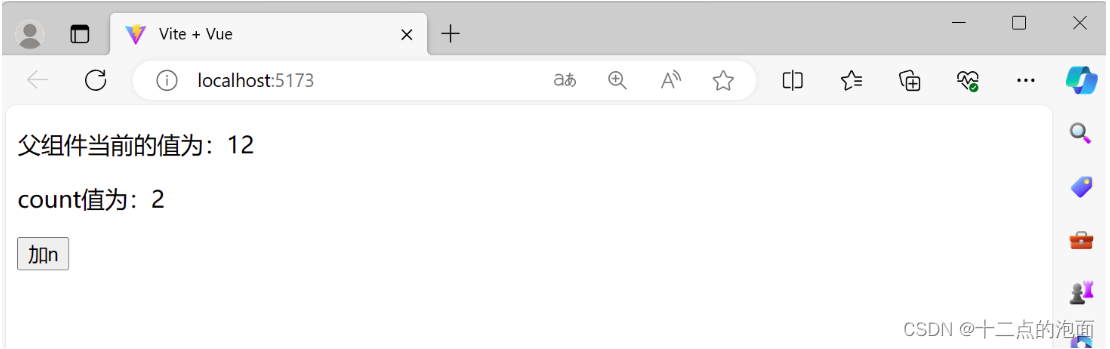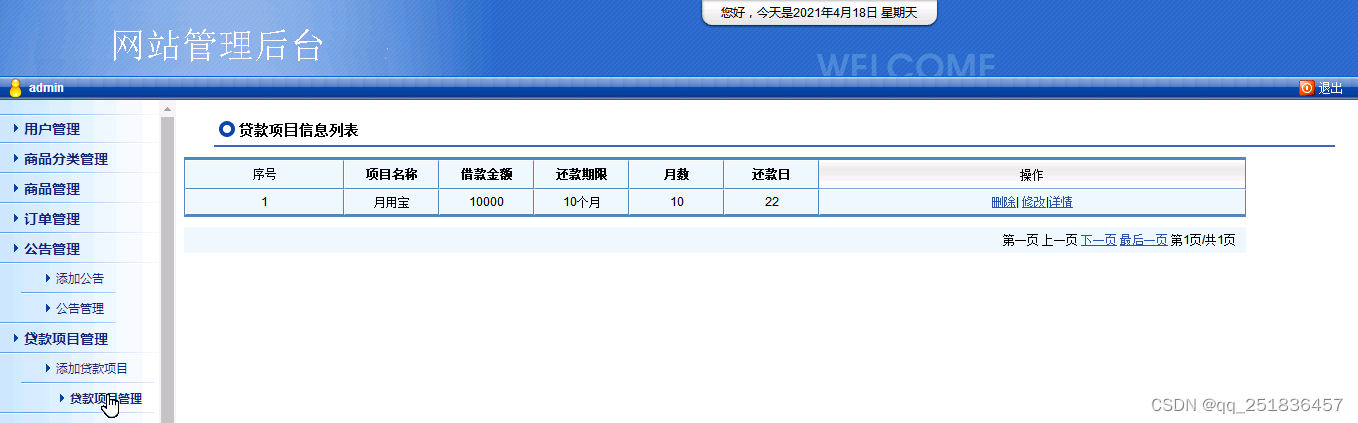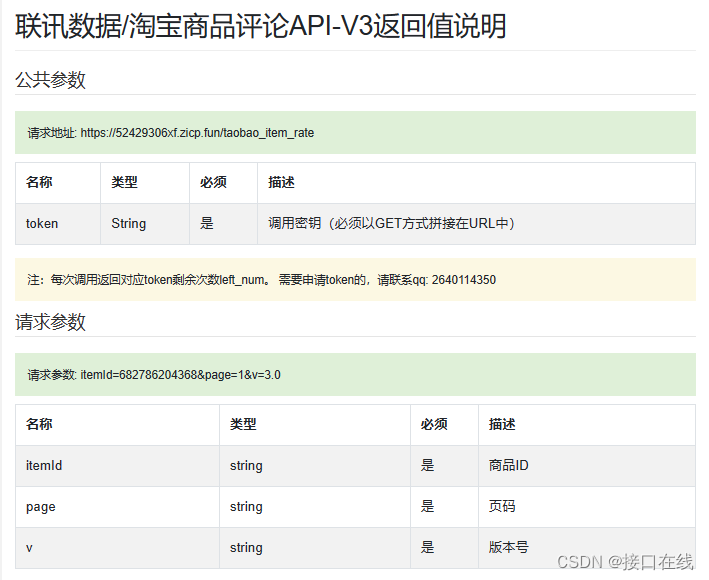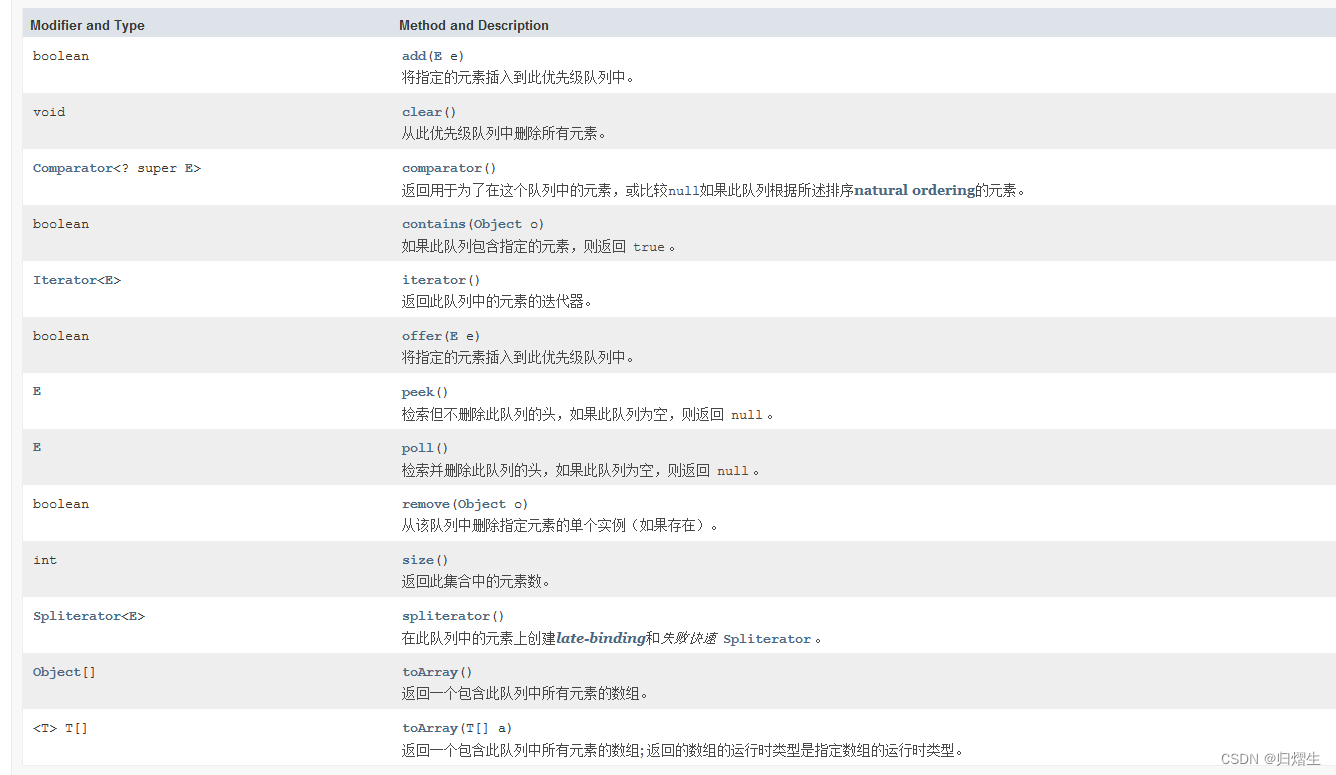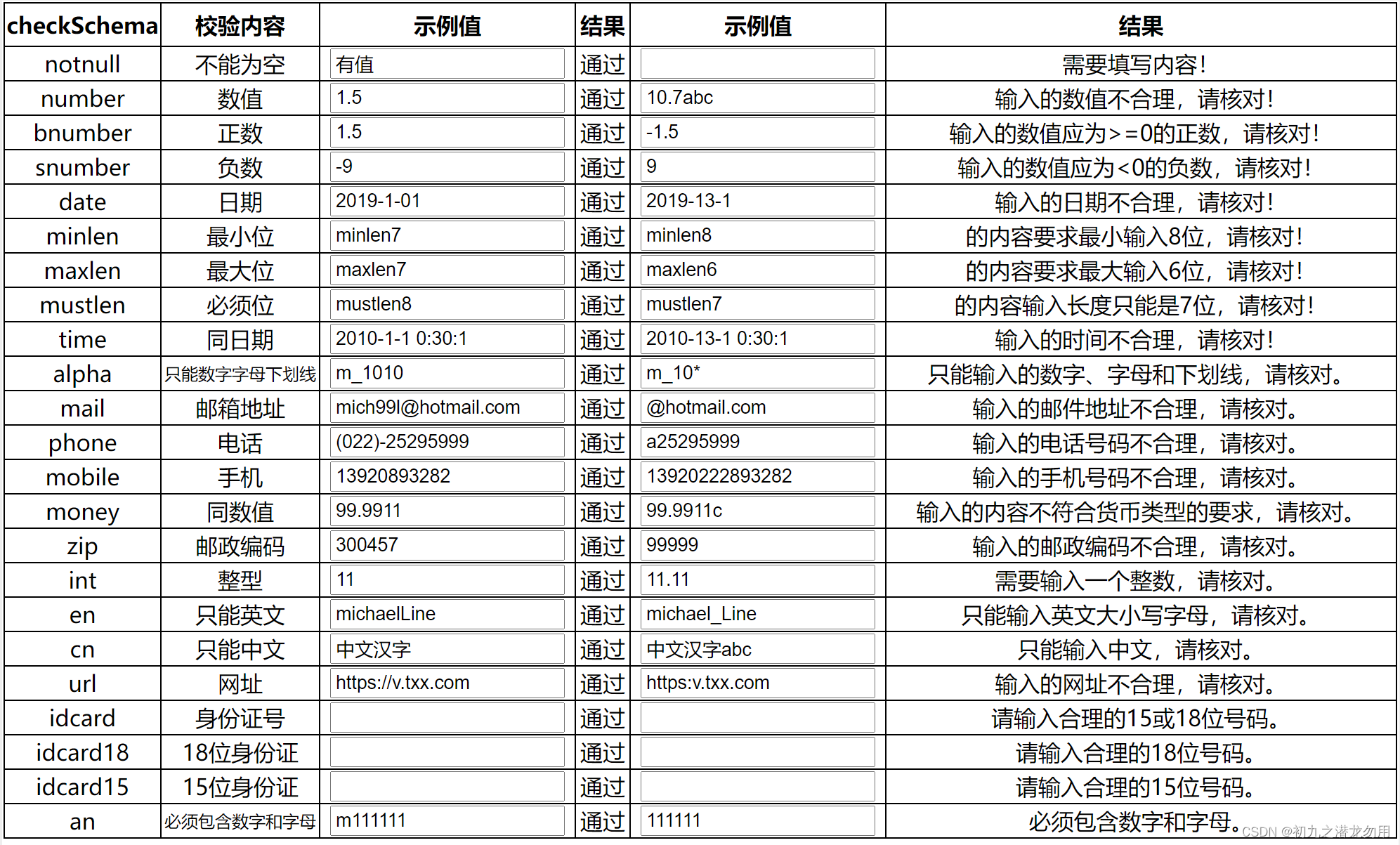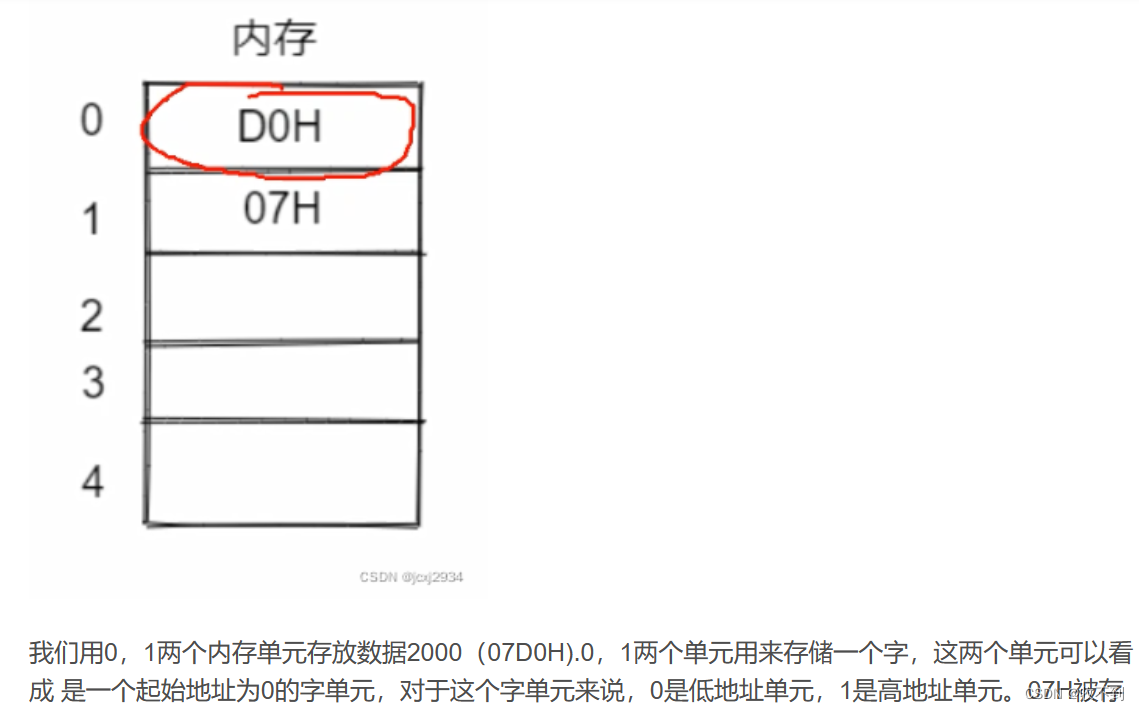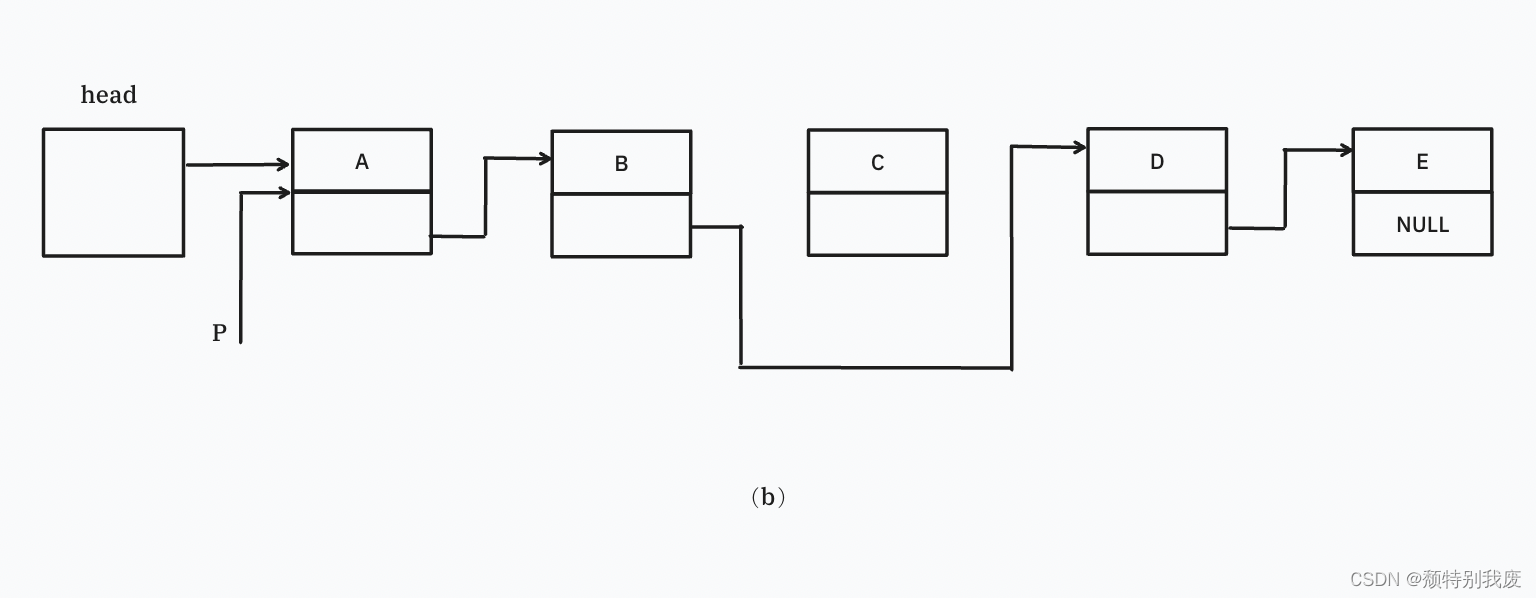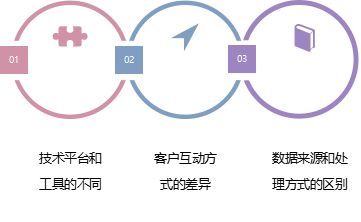一、samba服务安装
Samba是一个免费的开源软件实现,使得非Windows操作系统能够与Windows系统进行文件和打印服务共享。它实现了SMB/CIFS协议,并且能够在Linux、Unix、BSD等多种系统上运行。
安装 samba:
sudo yum install samba
配置 samba
vim /etc/samba/smb.conf
在配置文件中,你可以定义共享目录和访问权限。以下是一个简单的示例:
[share]comment = Shared Directorypath = /path/to/shared/directorybrowsable = yeswritable = yesguest ok = yes
其中:
- [share] 是共享的名称。
- comment 是共享的描述。
- path 是实际的共享目录路径。
- browsable 表示共享是否可见。
- writable 表示是否可写入。
- guest ok 表示是否允许访客访问。
配置示例
如下图,共享名称为smb-233,即访问时\\100.80.112.150\smb-233 IP后面跟的名称,共享的目录为DATA
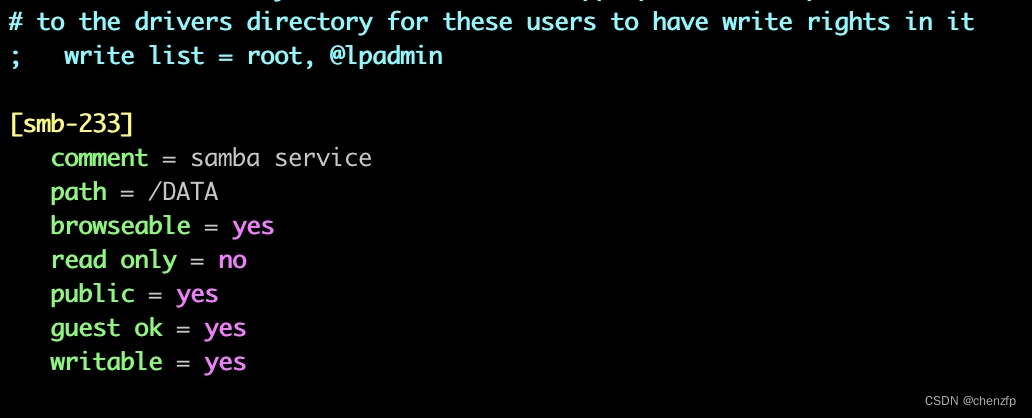
共享目录如下

二、macos访问smb
打开macos访达
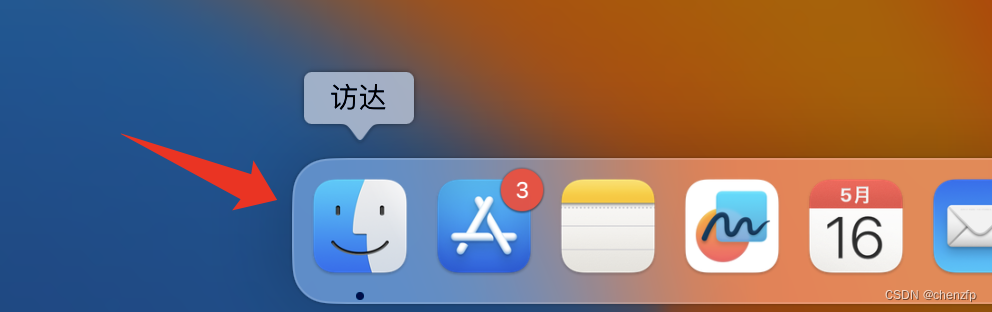
在访达窗口执行快捷键command+k,打开连接服务器,输入smb连接地址smb://100.80.112.150/smb-233
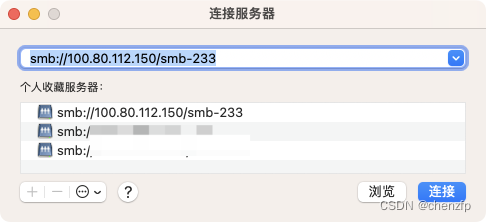
访问效果如下:
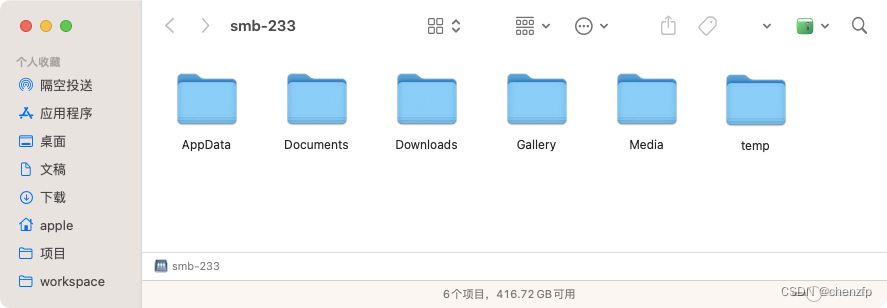
三、在win11中使用smb
直接访问
打开windows文件资源管理器,输入地址直接访问
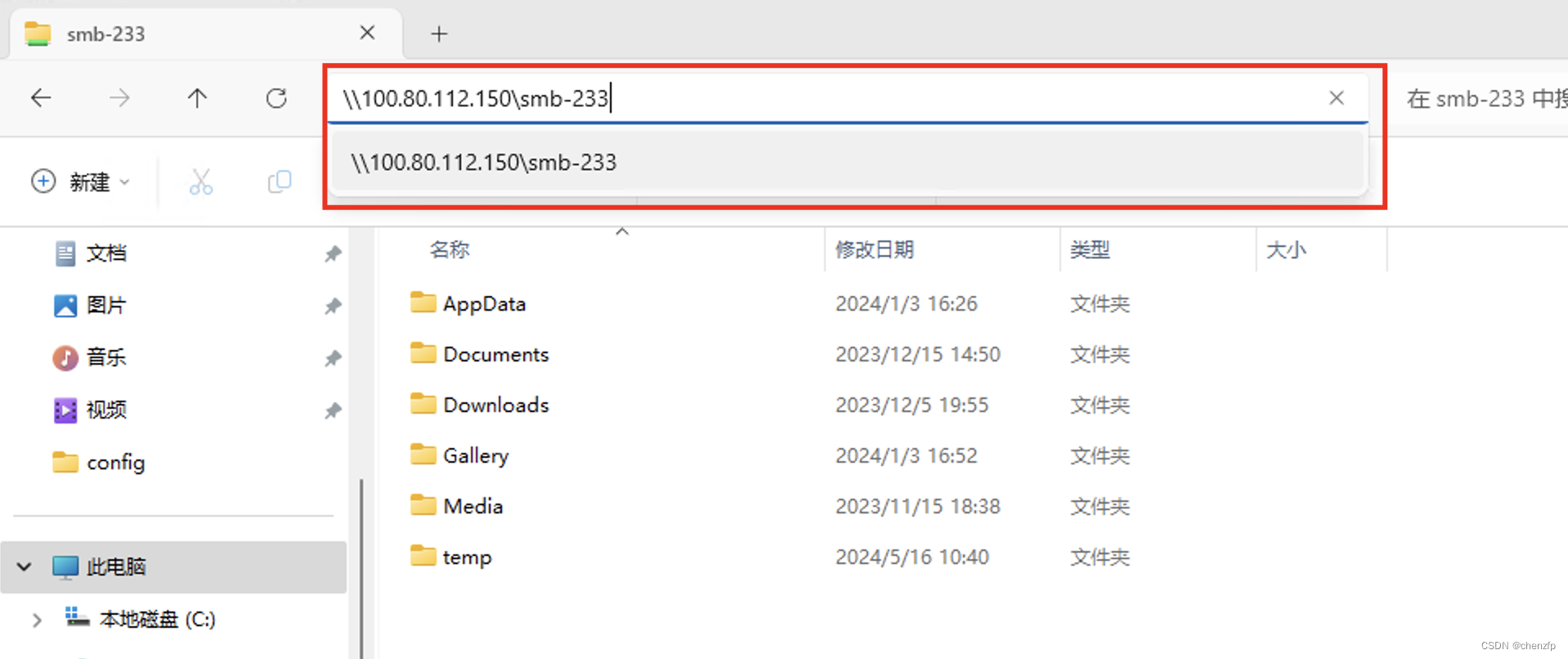
映射为网络驱动器
打开windows文件资源管理器,我的电脑,点击“…”选择“映射网络驱动器”
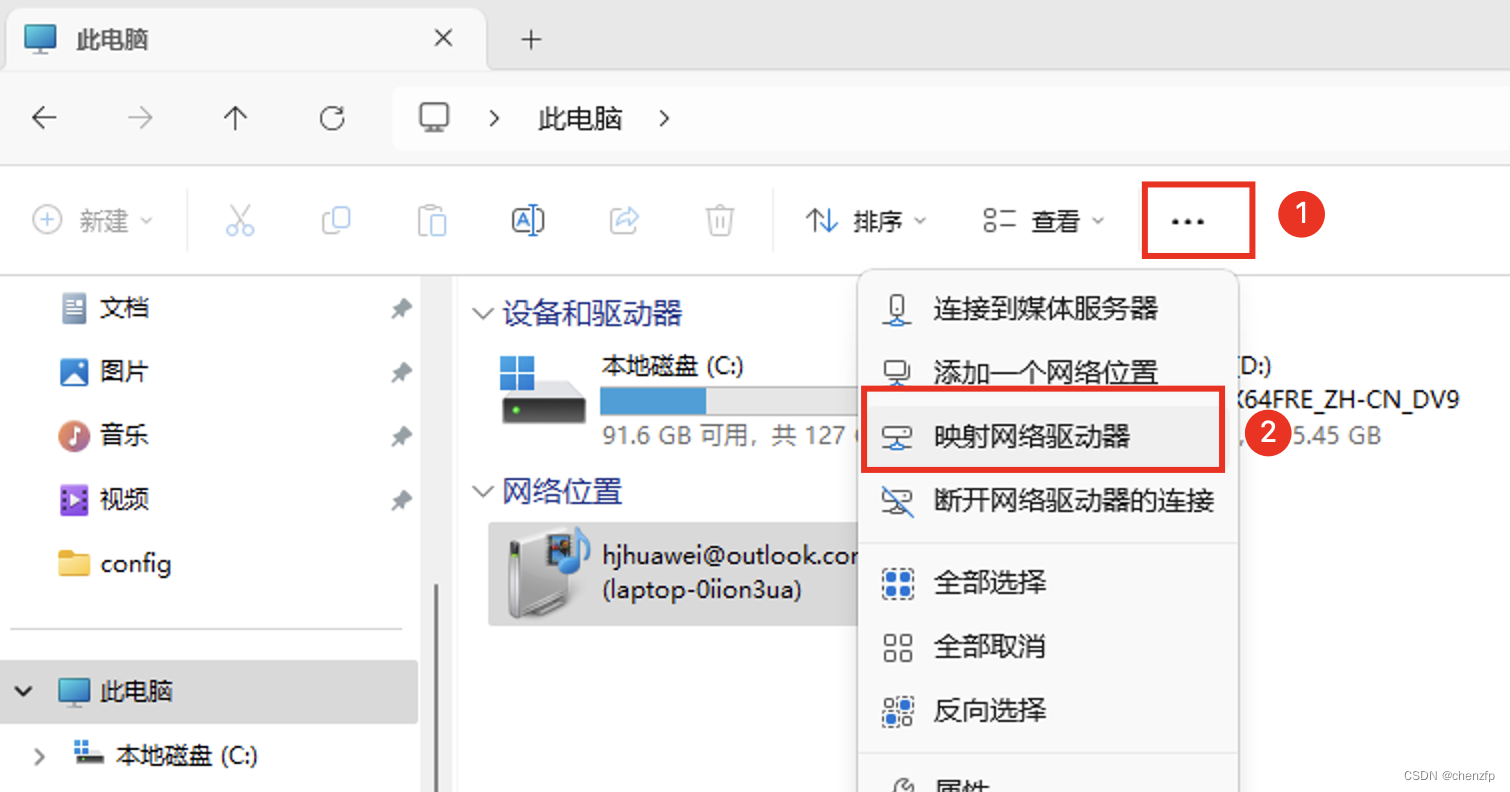
选择一个驱动器盘符,输入smb文件服务目录地址“\xxx.xxx.xxx.xxx\test”,IP地址和目录,如:\\100.80.112.150\smb-233
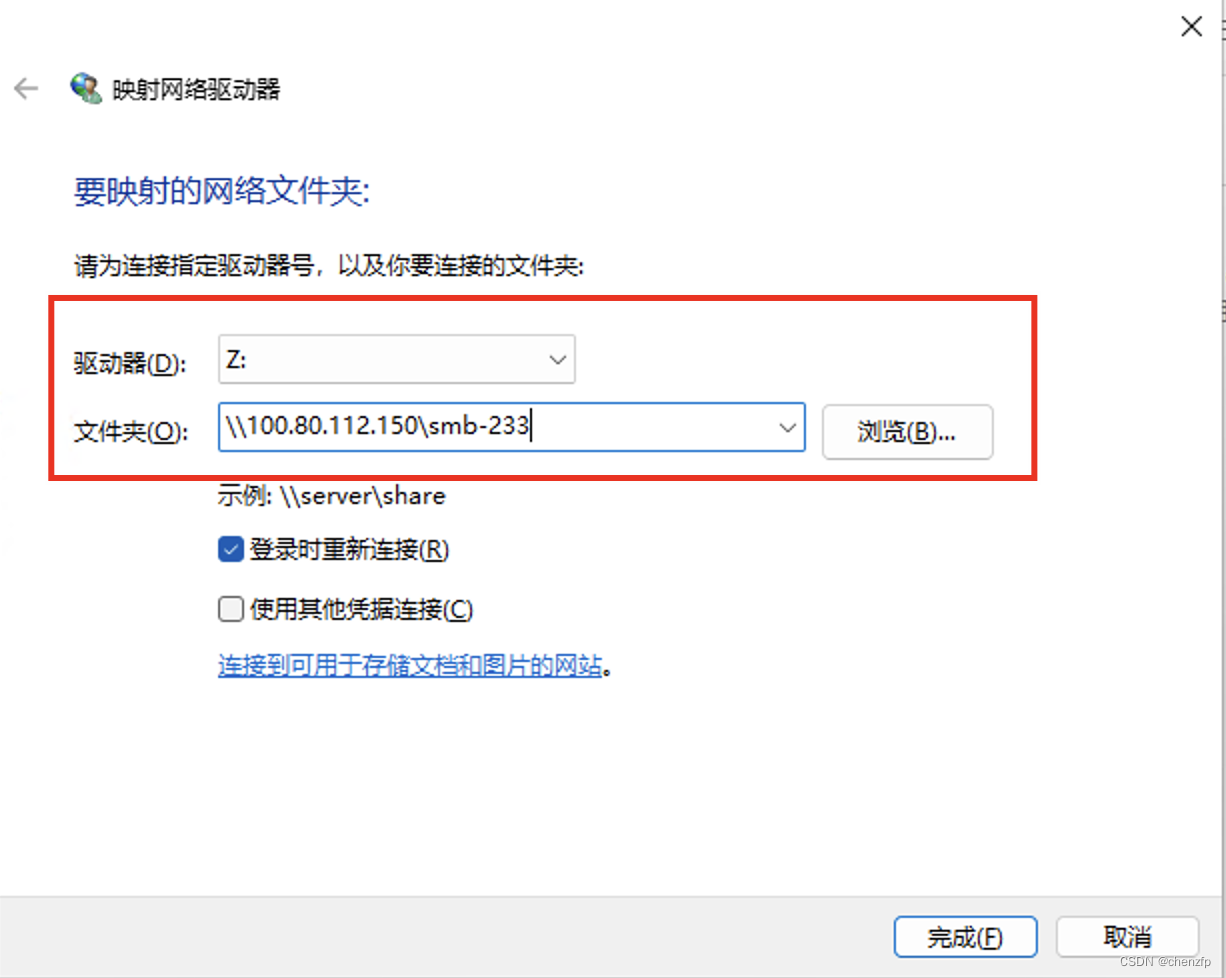
输入账号密码之后连接成功,你就会得到一个共享磁盘,效果如下